Как правильно устанавливать пластиковые окна. Инструкция с фото и видео. -Блог
Подробная инструкция по монтажу Для монтажа окон применяйте набор герметизирующих материалов РОБИБАНД НОВИЧЕК
Содержание Скрыть
- Определяемся со сроками
- «Семь раз отмерь, один раз отрежь»
- Демонтируем старое окно
- Подготовка профиля к монтажу
- Анкера или пластины?
- «Сажаем» профиль в оконный проем
- Монтируем отлив окна и заделываем монтажные швы
- Устанавливаем стеклопакеты и створки окна
- Устанавливаем подоконник
Пластиковые окна уже давно перестали быть обязательными атрибутами так называемого евроремонта и элементом демонстрации финансовых возможностей. Сейчас окна из ПВХ и многокамерных стеклопакетов – насущная необходимость, особенно для шумных городов или холодного климата. Однако установка таких окон – дело довольно хлопотное. Малейшие недочеты могут привести к тому, что свои прямые функции – защищать от сквозняков, шума и пыли – таким рамам будет просто не под силу.
Определяемся со сроками
Если есть возможность выбирать время установки окон – лучше заняться этим процессом в достаточно теплое время года, желательно в период с мая по сентябрь. Однако бывает и так, что, по разным причинам, необходимо установить окна – например, при переезде в новую квартиру – и в более холодное время. Правило при этом одно: температура воздуха должна быть не ниже -5 градусов по Цельсию, а все монтажные работы должны производиться в сухую погоду. Однако не стоит заниматься новыми окнами и в сильную жару – последствия такой установки могут быть непредсказуемыми.
«Семь раз отмерь, один раз отрежь»
Итак, вы все-таки решили установить новые красивые окна самостоятельно. В таком случае перед заказом рам и стеклопакетов самое главное – абсолютно точно произвести все замеры, чтобы результат вас не разочаровал, а радовал долгие годы.
Для этого необходимо тщательно измерить оконный проем, куда планируется поставить новое окно, изнутри – его ширину от основания стены, а не от уже имеющихся откосов. Если таковые имеются, то их перед замерами требуется демонтировать. Затем замеряем высоту оконного проема, при этом необходимо учесть, какой у вас в доме подоконник. Если есть возможность его убрать – высота учитывается от основания плиты, на которую предполагается поставить окно. Следующий параметр – это глубина проема. Эти замеры так же должны быть произведены с учетом наличия демонтируемых элементов вроде старой штукатурки, реек и планок старого окна. Таким образом, мы завершили внутренние замеры.
С внешними размерами оконного проема тоже необходимо быть предельно внимательными. Здесь мы имеем дело с теми же параметрами – шириной, высотой и глубиной. При этом вновь нужно учесть наличие демонтируемых частей вроде старой штукатурки, цемента или окантовки низа оконного проема.
При проведении замеров следует учесть, что окно под воздействием температурных колебаний может сужаться и расширяться.
Для этого необходимо оставить в оконном проеме соответствующее пространство, минимальный размер которого строго определен.
Так, для окон размерами до 1,2 м достаточно отступа в 15 мм, для окон до 2,2 м – 20 мм, а для окон размером до 3 м – 25 мм.
Не забудьте, что окно не полностью «садится» в оконный проем, а заходит в него лишь на несколько сантиметров. Иными словами, необходимо не менее 4 см расстояния между краями стеклопакета и самой створки, для того, чтобы можно было сделать откосы. Таким образом, заказывать окна имеет смысл лишь после того, как будут произведены все замеры с учетом оконной окантовки и учтены все детали. Не забудьте о фурнитуре и всех необходимых элементах – ручке, москитной сетке, крепления для нее, отлив и подоконник.
Демонтируем старое окно
Демонтаж старого окна – дело хлопотное и достаточно грязное, поскольку пыли будет немало. Поэтому стоит как минимум накрыть пленкой все находящиеся в комнате предметы интерьера. Однако наилучший вариант – если помещение полностью освобождено от мебели, особенно мягкой.
Однако наилучший вариант – если помещение полностью освобождено от мебели, особенно мягкой.
Для демонтажа старого окна вам понадобится зубило, молоток, монтировка, ножовка или электролобзик. Зубило и молоток вполне можно заменить перфоратором. В первую очередь избавляемся от старой форточки либо той створки окна, которая меньше всего по размеру. Затем снимаем большую створку. После этого наступает черед внутренней перегородки между створками – ее необходимо распилить, а затем вынуть из рамы. Далее «разбираем» нижнюю часть старой рамы – также при помощи ножовки или лобзика, а затем демонтируем остальные части окна.
После того, как старую раму демонтировали, необходимо выровнять поверхности, где будет размещаться новое окно. Для этого перфоратором или зубилом и молотком нужно отколоть все неровности, а для того, чтобы можно было установить новый подоконник – этими же инструментами необходимо подготовить по проемам будущего окна бороздки.
Теперь нужно подготовиться к относительно «чистому» процессу установки нового окна.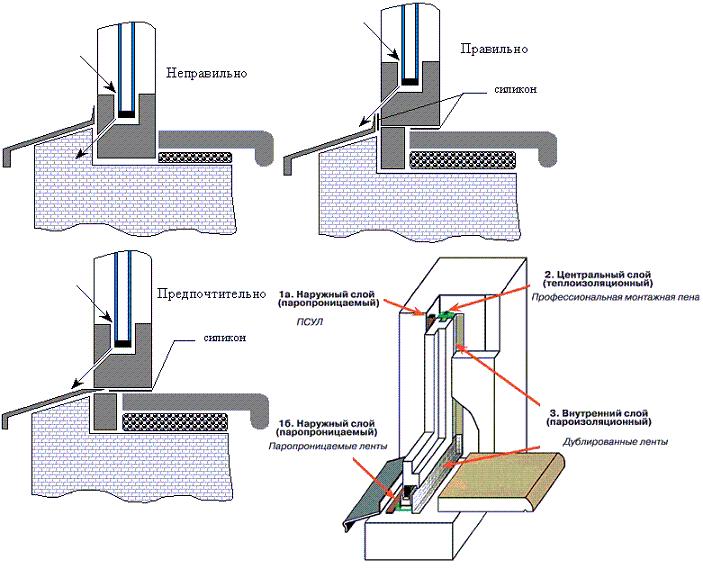
Особое внимание следует уделить тем местам, куда будут приклеиваться герметизирующие ленты для обеспечения их надежной фиксации. Для этого могут применяться специальные грунтовки (праймеры).
Подготовка профиля к монтажу
Прежде чем установить новое окно, необходимо его разобрать: снять створки и изъять стеклопакеты из глухих частей окна. Поскольку с внешней стороны оконный профиль оклеен защитной пленкой, перед монтажом обязательно нужно избавиться от нее. Необходимо также сразу зафиксировать крепления для москитной сетки, а сливные отверстия закрыть декоративными заглушками.
Немаловажный этап при подготовке оконного профиля к установке – это соблюдение требований по защите монтажного шва или монтаж окон по ГОСТ. В российском климате с высокими перепадами температур даже при самом аккуратном монтаже и использовании окон проблемой может стать появление конденсата, а затем и грибка на стенах, прилегающих к оконному проему. Во избежание этой неприятности рекомендуется использовать пароизоляционные и гидроизоляционные паропроницаемые ленты. На этом этапе, перед установкой оконной коробки в проем, на внутреннею часть четверти проема или на профиль коробки, в место его примыкания к четверти, необходимо наклеить ПСУЛ (паропроницаемая саморасширяющаяся уплотнительная лента).
Во избежание этой неприятности рекомендуется использовать пароизоляционные и гидроизоляционные паропроницаемые ленты. На этом этапе, перед установкой оконной коробки в проем, на внутреннею часть четверти проема или на профиль коробки, в место его примыкания к четверти, необходимо наклеить ПСУЛ (паропроницаемая саморасширяющаяся уплотнительная лента).
Это позволит обеспечить герметичное примыкание профиля к оконному проему. Для обеспечения герметизации шва изнутри помещения, в соответствии с рекомендациями производителя, к профилю приклеиваются пароизоляционные ленты. Для герметизации примыканий доборных элементов, расширительного и подставочного профиля рекомендуется использовать саморасширяющуюся ленту.
Анкера или пластины?
Один из основных моментов, с которым вам следует определиться до начала монтажа нового окна – это способ крепления. Возможно, вы предпочтете «посадить» оконный профиль на анкера, либо на монтажные пластины. Каждый из этих способов имеет свои особенности, а потому для правильного выбора необходимо учесть ряд нюансов вашего помещения, и в первую очередь, материал, из которого сделаны стены.
Если оконный проем – в кирпичной или панельной стене, то разницы, какой вид крепления использовать, практически нет. Но вам однозначно стоит выбрать крепление на монтажные пластины, если вы ставите окна в здании из газобетона или пеноблоков.
К слову, это и самый простой способ крепления, с которым справятся даже непрофессионалы. При этом у вас совершенно точно не произойдет размергетизация стеклопакетов, а вы сэкономите изрядное количество времени. Однако недостаток все же есть – окно на монтажных пластинах может несколько «дрожать» из-за не совсем плотного прилегания скрепляемых элементов друг к другу. Поскольку монтажные пластины крепятся к профилю, а не сквозь него, как в случае с анкерами, когда в профиле делаются отверстия.
Тем не менее, у другого способа крепления – на анкера – есть более существенный недостаток. В случае использования этого метода велика угроза разгерметизации камер нового окна, поскольку профиль просверливают насквозь. Таким образом, баланс температур внутри камер стеклопакета – от самой холодной со стороны улицы до наиболее теплой изнутри помещения может нарушиться.
Более того, крепление на анкера требует определенного профессионализма от установщика, поскольку малейшие неточности при сверлении профиля могут привести к появлению зазоров, неполному закрыванию створок окна и так далее. Однако такое крепление, выполненное с соблюдением всех правил, более прочное и гарантирует отсутствие вибрации при сильном ветре. Более того, вероятность проседания нового окна практически равна нулю.
При необходимости можно использовать оба способа крепления, но все зависит в первую очередь от материала стены, в которой проделан оконный проем. В любом случае, первый крепеж должен быть расположен на расстоянии 12-15 см от внутреннего угла профиля. А все последующие размещаются на расстоянии 60-70 см друг от друга. При этом на каждой стороне профиля необходимо сделать не менее трех креплений. Расположение элементов крепления зависят от типа профиля, размера и цвета оконной коробки и регламентируются требованиями ГОСТ 30971-2012.
«Сажаем» профиль в оконный проем
Перед началом этого этапа работ необходимо добиться выравнивания плоскостей по всем сторонам оконного проема – по ним будем выставлять профиль.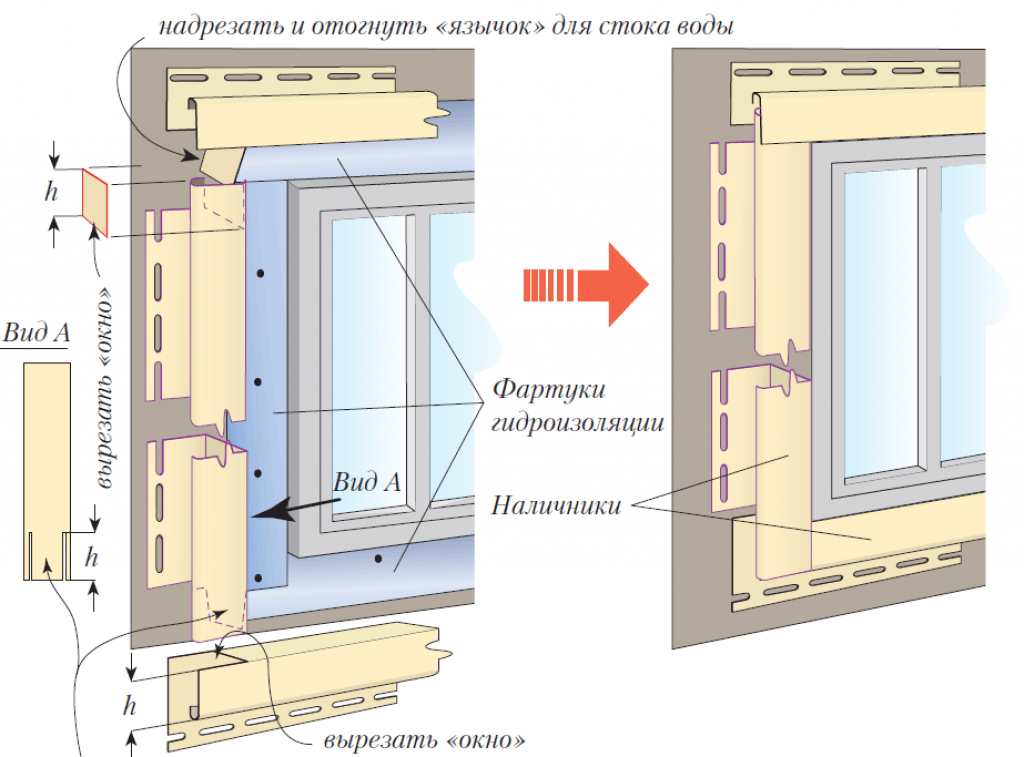 Проще всего проверить поверхности при помощи уровня. Для того, чтобы профиль идеально «сел» в проем, нужно вставить его и выровнять по вертикали, подкладывая снизу полимерные монтажные клинья или антисептированные бруски из древесины твердых пород. Такую регулировку проводим строго от верхней части оконного проема.
Проще всего проверить поверхности при помощи уровня. Для того, чтобы профиль идеально «сел» в проем, нужно вставить его и выровнять по вертикали, подкладывая снизу полимерные монтажные клинья или антисептированные бруски из древесины твердых пород. Такую регулировку проводим строго от верхней части оконного проема.
Только после того, как вы убедитесь в ровной посадке окна в проеме, стоит приступать к его финальной фиксации.
Если вы крепите профиль на монтажные пластины, то начните фиксировать первую из них для начала одним дупель-гвоздем. Второй дупель-гвоздь можно пускать в ход только после того, как вы убедитесь при помощи уровня в том, что профиль «сидит» абсолютно ровно.
Если же вы предпочли работать с анкерами, то после того, как просверлите в стене отверстия, не спешите затягивать вкрученные через отверстия в профиле крепления. Сперва убедитесь в том, что окно «посажено» ровно. И даже если в этом плане все нормально, то затягивать анкера следует очень медленно, следя за тем, чтобы профиль не повело, и его геометрия не нарушилась.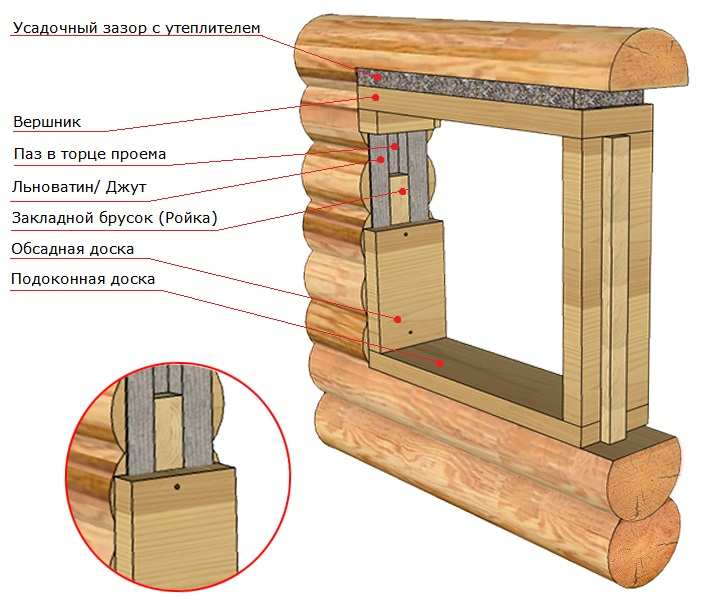
В обоих случаях фиксирующие в оконном проеме профиль деревянные клинья стоит вынимать лишь после окончательной его фиксации креплениями. Причем первыми вынимаем клинья сверху, а затем и с боков окна. Нижние же должны остаться под профилем, поскольку они по сути являются его основанием.
Монтируем отлив окна и заделываем монтажные швы
На этом этапе работ понадобится все те же паронепроницаемая лента и саморезы, а также добавляется монтажная пена. Вновь самое главное – правильные замеры будущего отлива, подгонку производим с помощью ножниц по металлу. Гидроизоляционную паропроницаемую ленту необходимо наклеить на нижней части профиля – она будет защищать шов между окном и стеной снизу под отливом. Для шумоизоляции отлива, к нижней его части приклеивается бутиловая лена или в виде подпорки между отливом и нижней частью проема по внешней кромке устанавливают ленту ПСУЛ. С профилем он должен быть соединен саморезами, предварительно отлив нужно «посадить» в соответствующие пазы окна.
Для заделки монтажных швов следует использовать специальную монтажную пену для установки окон, с минимальным вторичным расширением, чтобы избежать возможной деформации оконной коробки в процессе ее полимеризации. Сперва обрабатываем шов между стеной и профилем с левой стороны, затем с правой. Завершаем обработку швов по верху и низу окна. Предварительно поверхность стены нужно немного увлажнить. Через несколько минут, когда пена расширилась и начался процесс ее полимеризации, поверх неё на стену наклеиваем вторую часть защитной пароизоляционной ленты по всему периметру окна.
Устанавливаем стеклопакеты и створки окна
Приступаем к одному из финальных этапов монтажа. Для начала необходимо снять защитную пленку с внутренней стороны окна. Затем при помощи специальных подкладок устанавливаем стеклопакет, следя за тем, чтобы он ровно размещался в проеме. Зафиксировать стеклопакет можно, используя фиксирующие планки, забитые в пазы окна. Для этого удобно использовать прорезиненный молоток.
Только потом устанавливаем створку окна на навесы. А после закрепления ручки необходимо произвести регулировку створки как по горизонтали, так и по вертикали. И лишь после этого при необходимости устанавливаем москитную сетку.
Устанавливаем подоконник
От этого этапа во многом зависит, насколько хорошо будет выглядеть ваша работа и насколько удобно вам будет использовать ваше новое окно. При этом подоконник не должен полностью изолировать теплый воздух от батареи от собственно окна.
Готовим «подушку» для подоконника – размещаем деревянные бруски длиной не менее 10 см, которые и будут для него основой. Следует учесть, что подоконник должен быть максимально плотно прижат к окну снизу, при этом угол наклона в сторону помещения не должен превышать 5 градусов.
Очень важно перед тем, как обработать подоконник снизу монтажной пеной, проверить, насколько хорошо он держится на своем месте. Если вы все сделали правильно, то необходимости применять какие-либо дополнительные способы крепления просто не будет.
А для временной фиксации его в оконном проеме, на время высыхания монтажной пены, можете поставить на подоконник груз, например, пятилитровые баллоны с водой.
Установка окон в деревянном доме — как установить окна в деревянном доме своими руками
Установка окон в деревянном доме — как установить окна в деревянном доме своими рукамиhomgart
- Плюсы современных окон
- Демонтаж старых окон
- Зачем нужна обсада
- Как установить окна в деревянном доме
Установка пластикового окна в деревянном доме – дело непростое, требующее учета множества нюансов и неукоснительного соблюдения правил монтажа. В отличие от кирпичных и блочных строений деревянные дома из бруса, а тем более из оцилиндрованного бревна, подвержены усадке. Даже каркасные постройки из дерева испытывают сезонные деформации после возведения.
Эксперты компании HOMGART расскажут, как правильно установить окно в деревянном доме, как подготовить проем к монтажу, что такое обсада (окосячка) для окон и зачем она нужна.
Плюсы современных окон
Понятие «пластиковые окна» – скорее, бытовое, чем профессиональное. Когда говорят о пластиковых окнах, имеют в виду современные конструкции, в которых используются не отдельные стекла, а стеклопакеты – то есть светопрозрачные изделия из двух или трех герметично соединенных стекол. Стеклопакеты не обязательно должны быть полностью пластиковыми, рамы могут быть и деревянными, а также металлическими или фиберглассовыми (стеклопластиковыми).
Важно! В условиях российского климата стеклопластиковые конструкции – более практичный вариант, чем рамы из ПВХ.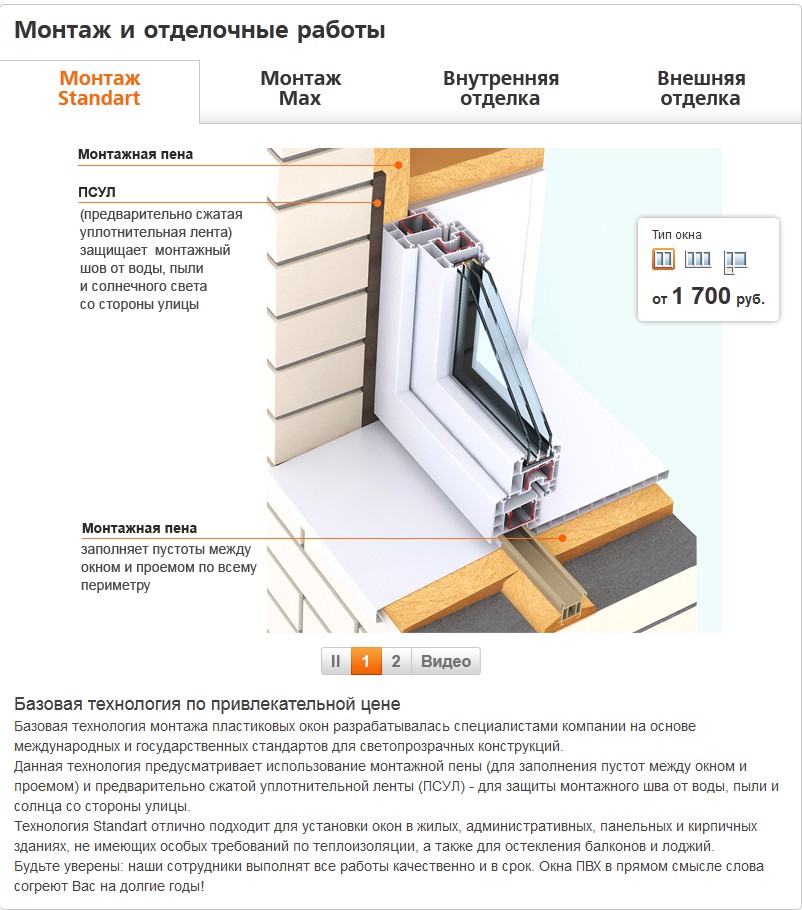
Установка окон в деревянном доме своими руками практически не зависит от материала и подчиняется универсальным требованиям, закрепленным в ГОСТах. Самое важное в процессе монтажа – грамотная подготовка проема. Основные принципы справедливы для любых видов конструкций и пригодятся читателям, ищущим ответ на вопрос, как установить деревянное окно в деревянном доме.
Плюсы современных окон:
- они герметичны и снижают расходы на отопление;
- высокие звукоизоляционные показатели – никакие уличные шумы не будут мешать вашему отдыху;
- просты в обслуживании – красить и обновлять каждый год не придется;
- без усилий открываются и закрываются – при необходимости можно поставить рамы на режим микропроветривания;
- эстетично выглядят.
Чтобы все эти качества проявили себя в полной мере, окна требуется правильно установить. Ошибки при монтаже приводят к нарушению герметичности, перекосам и полному разрушению конструкций.
Ошибки при монтаже приводят к нарушению герметичности, перекосам и полному разрушению конструкций.
Демонтаж старых окон
Если вы устанавливаете новые окна взамен старых, последним потребуется аккуратный демонтаж. Оконные коробки обязательно осматривают на предмет повреждений – если на них нет червоточин, гнили, трещин и деформаций, можно использовать их для монтажа новых стеклопакетов. Обязательно проводят замеры проемов – если они неправильной формы, потребуется выравнивание.
Место установки стеклопакета протирают сухой чистой тканью или мягкой щеткой. Никакого мусора от старых окон быть не должно.
При строительстве нового дома демонтаж не понадобится, но обязательна потребуется обсада.
Эксперты рекомендуют ставить окна в новой деревянной постройке из сруба не раньше, чем через год после возведения, но и в этом случае окосячки проемов не избежать.
Зачем нужна обсада
Высота стены деревянного дома в процессе усадки может уменьшиться на несколько см в год. Чтобы окна не деформировались, монтируют специальную конструкцию – обсаду (окосячку).
Чтобы окна не деформировались, монтируют специальную конструкцию – обсаду (окосячку).
Обсада имеет многоцелевое назначение:
- она исключает нагрузку на окно при усадке и деформации стен;
- не дает бревнам и брусу смещаться;
- укрепляет несущие конструкции здания в области проема.
Обсада представляет собой гребень на торцах, на который надевается оконный лафет с пазом.
С окосячкой бревна будут смещаться внутри паза, не отклоняясь в вертикальной плоскости и не придавливая окно.
Элементы обсады скрепляются саморезами. Для надежности стыки можно промазать герметиком, а крупные зазоры законопатить паклей. Верхний зазор рекомендуется заделать минеральным утеплителем, но лучше все утепляющие процедуры сделать на завершающем этапе установки.
Важно! Устанавливать окна без обсады нельзя. Дерево «дышит» всю жизнь, что приводит к смещению несущих конструкций.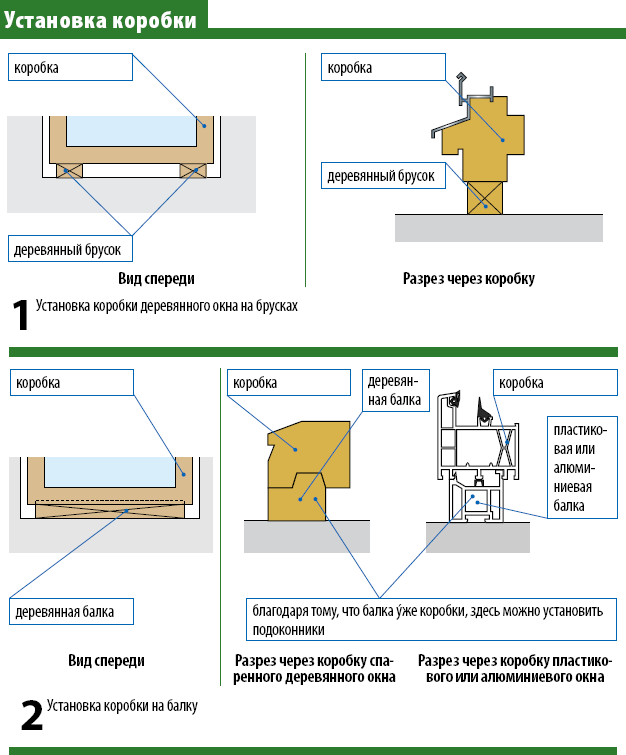 Даже если дому – 50 и больше лет, возможны незаметные глазу сезонные деформации.
Даже если дому – 50 и больше лет, возможны незаметные глазу сезонные деформации.
Как установить окна в деревянном доме
Пошаговая инструкция поможет установить окно без ошибок.
- Первым делом монтируют подоконник – это основание для стеклопакета. Устанавливать его требуется максимально ровно – для идеальной горизонтали понадобится строительный уровень. Для прочности делают врубки глубиной 5-8 мм по бокам коробки, а для регулировки применяют пластиковые пластины или аккуратные дощечки, обработанные антисептиком. Подоконник крепят на саморезы, установив шайбочки под шляпки.
- Следующий шаг – установка ручки. Защитную пленку полностью снимать со стеклопакета не желательно – она защитит окно от механического воздействия. Снимаем покрытие в месте установки ручки и крепим рукоятку в горизонтальном положении.
-
Для монтажа окон понадобятся специальные крепления, которые фиксируются к техническим салазкам на торце рамы.
 Чтобы было проще, створки снимают с рамы. Затем раму устанавливают в проем, выравнивают по горизонтали и вертикали, пользуясь уровнем. Устанавливают створки и запенивают окно по периметру.
Чтобы было проще, створки снимают с рамы. Затем раму устанавливают в проем, выравнивают по горизонтали и вертикали, пользуясь уровнем. Устанавливают створки и запенивают окно по периметру. - Заделывать пустоты в проеме нужно не только с наружной, но и внутренней стороны. Излишки монтажной пены аккуратно удаляются острым ножом, эти места прикрываются наличниками.
- С уличной стороны швы рекомендуется дополнительно защитить от влаги. Наличники скроют пену от солнечных лучей, но от атмосферных осадков потребуется более надежная гидроизоляция. Лучший вариант для этих целей – специальная паропроницаемая лента.
Если у вас нет опыта самостоятельного выполнения строительных работ, сделать окна идеально будет непросто. В такой ситуации лучше поручить задачу профессиональным исполнителям, тем более во многих компаниях монтаж окон при покупке выполняется бесплатно.
Эти дома мы строим сами:
Деревянный дом в стиле шале «Томас»
Нет в наличии
Деревянный домик с террасой JACOB E
Нет в наличии
Дом IRELAND
Нет в наличии
Дом SCHWEDEN A
Нет в наличии
Дом VALENCIA
Нет в наличии
Возврат к списку статей
Согласие на обработку персональных данных
Настоящим в соответствии с Федеральным законом № 152-ФЗ «О персональных данных» от 27. 07.2006 года свободно, своей волей и в своем интересе выражаю свое безусловное согласие на обработку моих персональных данных ООО “ХОМГАРТ”, зарегистрированным в соответствии с законодательством РФ по адресу: 109472, Москва г., Федора Полетаева ул., д. 7, пом. VII, ком. 12.
07.2006 года свободно, своей волей и в своем интересе выражаю свое безусловное согласие на обработку моих персональных данных ООО “ХОМГАРТ”, зарегистрированным в соответствии с законодательством РФ по адресу: 109472, Москва г., Федора Полетаева ул., д. 7, пом. VII, ком. 12.
Персональные данные – любая информация, относящаяся к определенному или определяемому на основании такой информации физическому лицу.
Настоящее Согласие выдано мною на обработку следующих персональных данных:
Согласие дано Оператору для совершения следующих действий с моими персональными данными с использованием средств автоматизации и/или без использования таких средств: сбор, систематизация, накопление, хранение, уточнение (обновление, изменение), использование, обезличивание, передача третьим лицам для указанных ниже целей, а также осуществление любых иных действий, предусмотренных действующим законодательством РФ как неавтоматизированными, так и автоматизированными способами.
Данное согласие дается Оператору и третьему лицу(-ам) для обработки моих персональных данных в следующих целях:
- – предоставление мне услуг/работ;
- – направление в мой адрес уведомлений, касающихся предоставляемых услуг/работ;
- – подготовка и направление ответов на мои запросы;
- – направление в мой адрес информации, в том числе рекламной, о мероприятиях/товарах/услугах/работах Оператора.

Настоящее согласие действует до момента его отзыва путем направления соответствующего уведомления на электронный адрес [email protected]. В случае отзыва мною согласия на обработку персональных данных Оператор вправе продолжить обработку персональных данных без моего согласия при наличии оснований, указанных в пунктах 2 – 11 части 1 статьи 6, части 2 статьи 10 и части 2 статьи 11 Федерального закона №152-ФЗ «О персональных данных» от 26.06.2006 г.
Согласие на обработку персональных данных
Настоящим в соответствии с Федеральным законом № 152-ФЗ «О персональных данных» от 27.07.2006 года свободно, своей волей и в своем интересе выражаю свое безусловное согласие на обработку моих персональных данных ООО “ХОМГАРТ”, зарегистрированным в соответствии с законодательством РФ по адресу: 109472, Москва г., Федора Полетаева ул., д. 7, пом. VII, ком. 12.
Персональные данные – любая информация, относящаяся к определенному или определяемому на основании такой информации физическому лицу.
Настоящее Согласие выдано мною на обработку следующих персональных данных:
Согласие дано Оператору для совершения следующих действий с моими персональными данными с использованием средств автоматизации и/или без использования таких средств: сбор, систематизация, накопление, хранение, уточнение (обновление, изменение), использование, обезличивание, передача третьим лицам для указанных ниже целей, а также осуществление любых иных действий, предусмотренных действующим законодательством РФ как неавтоматизированными, так и автоматизированными способами.
Данное согласие дается Оператору и третьему лицу(-ам) для обработки моих персональных данных в следующих целях:
- – предоставление мне услуг/работ;
- – направление в мой адрес уведомлений, касающихся предоставляемых услуг/работ;
- – подготовка и направление ответов на мои запросы;
- – направление в мой адрес информации, в том числе рекламной, о мероприятиях/товарах/услугах/работах Оператора.

Настоящее согласие действует до момента его отзыва путем направления соответствующего уведомления на электронный адрес [email protected]. В случае отзыва мною согласия на обработку персональных данных Оператор вправе продолжить обработку персональных данных без моего согласия при наличии оснований, указанных в пунктах 2 – 11 части 1 статьи 6, части 2 статьи 10 и части 2 статьи 11 Федерального закона №152-ФЗ «О персональных данных» от 26.06.2006 г.
Установка Windows с USB-накопителя
Твиттер LinkedIn Фейсбук Электронное письмо
- Статья
- 2 минуты на чтение
В этом разделе рассказывается, как вручную создать установочный USB-накопитель Windows из файла образа установочного ISO-диска или DVD-диска. Он предназначен для производителей ПК, которые хотят создать носитель, который они могут использовать для производства устройств Windows.
Он предназначен для производителей ПК, которые хотят создать носитель, который они могут использовать для производства устройств Windows.
Совет
Действия, описанные на этой странице, предполагают, что у вас есть установочный носитель Windows и доступ к компьютеру технического специалиста Windows. Если вы ищете простой автоматизированный способ создания загрузочного USB-накопителя для установки Windows, см.:
- Загрузить Windows 11
- Скачать Windows 10
- Установочный носитель Windows. Это может быть установочный .ISO или DVD .
- USB-накопитель со свободным пространством не менее 5 ГБ. Этот диск будет отформатирован, поэтому убедитесь, что на нем нет важных файлов.
- Technician PC — ПК с Windows, который вы будете использовать для форматирования USB-накопителя
- Целевой ПК — ПК, на который вы будете устанавливать Windows .
Шаг 1. Отформатируйте диск и сделайте основной раздел активным
Подключите флэш-накопитель USB к обслуживающему ПК.

Откройте Управление дисками: щелкните правой кнопкой мыши Пуск и выберите Управление дисками .
Отформатируйте раздел: щелкните правой кнопкой мыши раздел USB-накопителя и выберите Формат . Выберите файловую систему FAT32 , чтобы иметь возможность загружать ПК с BIOS или UEFI.
Примечание
FAT32 имеет ограничение на размер файла 4 ГБ. Если ваш образ WIM больше 4 ГБ, см. раздел Если ваш образ Windows больше 4 ГБ ниже.
Установите раздел как активный: щелкните правой кнопкой мыши раздел USB-накопителя и выберите Отметить раздел как активный .
Примечание
Если Пометить раздел как активный недоступен, вы можете вместо этого использовать diskpart, чтобы выбрать раздел и пометить его как активный.
Шаг 2. Скопируйте программу установки Windows на флэш-накопитель USB
С помощью Проводника скопируйте и вставьте все содержимое DVD-диска или ISO-образа продукта Windows на флэш-накопитель USB.

Необязательно: добавьте файл автоматической установки для автоматизации процесса установки. Дополнительные сведения см. в разделе Автоматизация установки Windows.
Шаг 3. Установите Windows на новый ПК
Подключите флэш-накопитель USB к новому ПК.
Включите ПК и нажмите клавишу, которая открывает меню выбора загрузочного устройства для компьютера, например клавиши Esc/F10/F12. Выберите вариант загрузки ПК с USB-накопителя.
Запускается программа установки Windows. Следуйте инструкциям по установке Windows.
Извлеките флэш-накопитель USB.
Если размер образа Windows превышает 4 ГБ
Установочные USB-диски Windows отформатированы как FAT32 с ограничением размера файла 4 ГБ. Если ваше изображение больше установленного размера:
Скопируйте все, кроме файла образа Windows (sources\install.wim) на USB-накопитель (либо перетащите его, либо используйте эту команду, где D: — смонтированный ISO-образ, а E: — USB-накопитель.
 )
)робокопия D: E: /s /max:3800000000
Разделите файл образа Windows на файлы меньшего размера и поместите файлы меньшего размера на USB-накопитель:
Dism /Split-Image /ImageFile:D:\sources\install.wim /SWMFile:E:\sources\install.swm /FileSize:3800
Примечание
Программа установки Windows автоматически устанавливает программу из этого файла, если вы назовете его install.swm.
Технический справочник по программе установки Windows
Обзор автоматизации установки Windows | Microsoft Learn
- Статья
- 10 минут на чтение
Автоматизировать установку Windows можно несколькими способами. Вы можете использовать методы, описанные ниже, вместе или по отдельности, чтобы достичь уровня автоматизации, необходимого для вашего развертывания.
Setupconfig.ini
Создание файла Setupconfig.ini
Файл Setupconfig.ini — это файл, который:
- Начинается с
[SetupConfig]в качестве заголовка - Включает один или несколько параметров или пар параметров и значений
- Каждый параметр или пара параметров и значений находится на отдельной строке
- Пара параметров и значений включает
=между ними без пробелов.
См. Параметры командной строки программы установки Windows, чтобы увидеть различные параметры, которые можно использовать в файле Setupconfig.ini.
Пример Setupconfig.ini
Вот пример файла setupconfig.ini:
[SetupConfig] Без перезагрузки ShowOobe=Нет Телеметрия=Включить
Эта команда эквивалентна запуску Setup /NoReboot /ShowOobe None /Telemetry Включить из командной строки.
См. следующий раздел, чтобы узнать, как использовать файл Setupconfig.ini.
Использование Setupconfig.ini с программой установки Windows. расположение файла setupconfig в командной строке (
/ConfigFile <путь> ) при запуске setup.exe. Например:Setup.exe /ConfigFile <путь к Setupconfig.ini>
Если вы включаете параметр в командную строку и тот же параметр в файл setupconfig, параметр и значение файла setupconfig имеют приоритет.
Использование Центра обновления Windows
Если обновление доставляется через Центр обновления Windows, программа установки Windows ищет в расположении по умолчанию файл setupconfig. Вы можете включить файл setupconfig по адресу %systemdrive%\Users\Default\AppData\Local\Microsoft\Windows\WSUS\SetupConfig.ini
Использовать файл ответов при установке Windows
Вы можете автоматизировать установку Windows с помощью файла ответов:
Используйте флэш-накопитель USB
Используйте образец файла ответов или создайте свой собственный с помощью диспетчера образов системы Windows (Windows SIM).

Сохраните файл как Autounattend.xml в корневом каталоге USB-накопителя.
На новый ПК вставьте DVD-диск с продуктом Windows и флэш-накопитель USB, а затем загрузите ПК. Если другой файл ответов не выбран, программа установки Windows ищет этот файл.
Выберите файл ответов
- Вы можете выбрать конкретный файл ответов во время установки, загрузив среду предустановки Windows и запустив программу установки Windows с параметром
/unattend:. Дополнительные сведения см. в разделе Параметры командной строки программы установки Windows.
Образцы файлов ответов и список параметров, используемых для автоматической установки, см. в разделе Автоматизация установки Windows.
Изменение существующей установки
Поскольку во время установки требуется перезагрузка, копия файла ответов кэшируется в каталоге %WINDIR%\Panther установки Windows. Вы можете изменить этот файл, чтобы выполнить одно из следующих действий:
Обновить настройки системы и панели управления без загрузки образа.

Обновите образ, подготовив ПК к загрузке в режиме аудита. См. Загрузка Windows в режиме аудита или OOBE.
Обновите порядок установки драйверов или пакетов. (Пакеты с зависимостями могут потребовать установки в определенном порядке.)
Замените файл ответов автономным образом
Создайте пользовательский файл ответов в диспетчере образов системы Windows (Windows SIM).
Откройте командную строку с повышенными привилегиями.
Смонтируйте образ Windows.
Dism /Mount-Image /ImageFile:"C:\images\CustomImage.wim" /Index:1 /MountDir:C:\mount
Измените или замените файл: \Windows\Panther\unattend.xml в смонтированном образе.
Копировать CustomAnswerFile.xml C:\mount\Windows\Panther\unattend.xml
Примечание
Файл ответов на изображении может содержать еще не обработанные параметры. Если вы хотите, чтобы эти настройки обрабатывались, отредактируйте существующий файл, а не заменяйте его.

Размонтировать образ, зафиксировав изменения
Dism/Unmount-Image/MountDir:C:\mount/Commit
Протестируйте образ, развернув его на новом ПК без указания файла ответов. Когда программа установки Windows запускается, она находит и использует этот файл ответов.
Неявный порядок поиска файлов ответов
Программа установки Windows ищет файлы ответов в начале каждого этапа настройки, включая первоначальную установку и после применения и загрузки образа. Если найден файл ответов, содержащий параметры для данного этапа настройки, он обрабатывает эти параметры.
Программа установки Windows идентифицирует и регистрирует все доступные файлы ответов в зависимости от порядка поиска. Используется файл ответов с наивысшим приоритетом. Файл ответов проверяется, а затем кэшируется на компьютере. Действительные файлы ответов кэшируются в каталоге $Windows.~BT\Sources\Panther во время прохождения конфигурации windowsPE и offlineServicing. После извлечения установки Windows на жесткий диск файл ответов кэшируется в папке %WINDIR%\panther.
После извлечения установки Windows на жесткий диск файл ответов кэшируется в папке %WINDIR%\panther.
В следующей таблице показан неявный порядок поиска файла ответов.
1 | Реестр HKEY_LOCAL_MACHINE\System\Setup\UnattendFile | Указывает в реестре указатель на файл ответов. Файл ответов не обязательно должен называться Unattend.xml. |
2 | %WINDIR%\Пантера\Автоматическая | Имя файла ответов должно быть либо Unattend.xml, либо Autounattend.xml. Примечание Программа установки Windows выполняет поиск в этом каталоге только при установке более ранних версий. Если программа установки Windows запускается из Windows PE, поиск в каталоге %WINDIR%\Panther\Unattend не выполняется. |
3 | %WINDIR%\Пантера | Программа установки Windows кэширует файлы ответов в этом расположении для использования на последующих этапах установки. Например, когда компьютер перезагружается, программа установки может продолжать применять параметры в файле ответов. Если вы явно указываете файл ответов с помощью программы установки Windows или Sysprep, файл ответов, кэшированный в этом каталоге, перезаписывается явно указанным файлом ответов. Важно Не используйте, не изменяйте и не перезаписывайте файл ответов в этом каталоге. Файл ответов в этом каталоге аннотируется программой установки Windows во время установки. Этот файл ответов нельзя повторно использовать в Windows SIM или любых других установках Windows. |
4 | Съемный носитель для чтения/записи в порядке буквы диска, в корне диска. | Съемный носитель для чтения/записи в порядке буквы диска, в корне диска. Имя файла ответов должно быть Autounattend.xml, и файл ответов должен находиться в корневом каталоге диска. |
5 | Съемный носитель только для чтения в порядке буквы диска, в корне диска. | Съемный носитель только для чтения в порядке буквы диска, в корне диска. Имя файла ответов должно быть Autounattend.xml, и он должен располагаться в корневом каталоге диска. |
6 | Проходы конфигурации windowsPE и offlineServicing: Все остальные проходы: | На этапах настройки windowsPE и offlineServicing имя файла ответов должно быть Autounattend.xml. Для всех других этапов настройки имя файла должно быть Unattend.xml. |
7 | %СИСТЕМНЫЙ ДРАЙВ% | Имя файла ответов должно быть Unattend. |
8 | Диск, с которого запущена программа установки Windows (setup.exe), в корне диска. | Имя файла ответов должно быть Unattend.xml или Autounattend.xml, и он должен находиться в корне пути к папке установки Windows. |
Конфиденциальные данные в файлах ответов
Программа установки удаляет конфиденциальные данные из кэшированного файла ответов в конце каждого этапа настройки.
Поскольку файлы ответов кэшируются на компьютере во время установки Windows, ваши файлы ответов будут сохраняться на компьютере между перезагрузками. Перед доставкой компьютера заказчику необходимо удалить кэшированный файл ответов в каталоге %WINDIR%\panther. Если вы включите в файл ответов пароли домена, ключи продуктов или другие конфиденциальные данные, могут возникнуть потенциальные проблемы с безопасностью.
Если у вас есть необработанные параметры на этапе настройки oobeSystem, который вы собираетесь запускать, когда конечный пользователь запускает компьютер, рассмотрите возможность удаления уже обработанных разделов файла ответов. Один вариант при запуске 9Команда 0047 sysprep /oobe может заключаться в использовании отдельного файла ответов, который содержит только параметры на этапе настройки oobeSystem.
Один вариант при запуске 9Команда 0047 sysprep /oobe может заключаться в использовании отдельного файла ответов, который содержит только параметры на этапе настройки oobeSystem.
Если файл ответов встроен в расположение с более высоким приоритетом, чем кэшированный файл ответов, то кэшированный ответ может перезаписываться в начале каждого последующего этапа настройки, если встроенный файл ответов соответствует неявным критериям поиска.
Например, если файл ответов встроен по адресу %WINDIR%\Panther\Unattend\Unattend.xml встроенный файл ответов заменит кэшированный файл ответов в начале каждого этапа настройки. Например, если во встроенном файле ответов указаны и этапы настройки specialize, и этапы конфигурации oobeSystem, то встроенный файл ответов обнаруживается для этапа настройки specialize , кэшируется, обрабатывается, а конфиденциальные данные удаляются. Встроенный файл ответов снова обнаруживается на этапе настройки oobeSystem и снова кэшируется. В результате конфиденциальные данные для этапа настройки specialize больше не очищаются. Конфиденциальные данные для ранее обработанных проходов конфигурации не будут очищаться снова. Если кэшированный файл ответов не должен быть переопределен, внедрите файлы ответов в расположение с более низким приоритетом.
В результате конфиденциальные данные для этапа настройки specialize больше не очищаются. Конфиденциальные данные для ранее обработанных проходов конфигурации не будут очищаться снова. Если кэшированный файл ответов не должен быть переопределен, внедрите файлы ответов в расположение с более низким приоритетом.
Поскольку файлы ответов кэшируются на компьютере во время установки Windows, ваши файлы ответов будут сохраняться на компьютере между перезагрузками. Перед доставкой компьютера заказчику необходимо удалить кэшированный файл ответов в каталоге %WINDIR%\panther. Если вы включите в файл ответов пароли домена, ключи продуктов или другие конфиденциальные данные, могут возникнуть потенциальные проблемы с безопасностью. Однако если у вас есть необработанные параметры на этапе настройки oobeSystem, который вы собираетесь запускать, когда конечный пользователь запускает компьютер, рассмотрите возможность удаления уже обработанных разделов файла ответов. Один вариант при запуске 9Команда 0047 sysprep /oobe может заключаться в использовании отдельного файла ответов, который содержит только параметры на этапе настройки oobeSystem.
В командный сценарий Setupcomplete.cmd можно добавить команду, которая удаляет все кэшированные или встроенные файлы ответов на компьютере. Дополнительные сведения см. в разделе Добавление пользовательского сценария в программу установки Windows.
Программа установки Windows аннотирует этапы настройки в файле ответов
После обработки этапа настройки программа установки Windows аннотирует кэшированный файл ответов, чтобы указать, что этап был обработан. Если этап настройки выполняется повторно, а кэшированный файл ответов не был заменен или обновлен за это время, параметры файла ответов не обрабатываются снова. Вместо этого программа установки Windows будет искать неявные файлы Unattend.xml, которые имеют более низкий приоритет, чем кэшированный файл Unattend.xml.
Например, вы можете установить Windows с файлом ответов, который содержит команды Microsoft-Windows-Deployment/ RunSynchronous на этапе настройки specialize. Во время установки запускается этап настройки specialize и выполняются команды RunSynchronous . После установки запустите команду sysprep с параметром /generalize . Если нет файла ответов с более высоким приоритетом, чем кэшированный файл ответов, или файл ответов не был явно передан средству Sysprep, программа установки запускает этап настройки specialize при следующей загрузке компьютера. Поскольку кэшированный файл ответов содержит аннотацию о том, что параметры для этого этапа настройки уже применены, RunSynchronous Команды не выполняются.
После установки запустите команду sysprep с параметром /generalize . Если нет файла ответов с более высоким приоритетом, чем кэшированный файл ответов, или файл ответов не был явно передан средству Sysprep, программа установки запускает этап настройки specialize при следующей загрузке компьютера. Поскольку кэшированный файл ответов содержит аннотацию о том, что параметры для этого этапа настройки уже применены, RunSynchronous Команды не выполняются.
Примеры неявного поиска в файле ответов
Следующие примеры помогают описать поведение неявного поиска в файле ответов.
Файлы ответов с именем Autounattend.xml автоматически обнаруживаются программой установки Windows
Создайте файл ответов с именем Autounattend.xml, который включает параметры на этапе настройки windowsPE.
Скопируйте файл Autounattend.xml на съемный носитель.
Загрузите установочный носитель Windows.

Вставьте съемный носитель во время загрузки Windows. В этом примере предполагается, что съемному носителю присвоена буква диска
D:\.Программа установки Windows запускается и автоматически определяет файл Autounattend.xml как допустимый файл ответов. Поскольку в файле ответов используется допустимое имя файла (Autounattend.xml), он расположен в одном из допустимых путей поиска (корень D) и содержит допустимые параметры для текущего этапа настройки (windowsPE), используется этот файл ответов.
Файл ответов кэшируется на компьютере. Если дополнительные файлы ответов не обнаружены в последующих проходах, кэшированный файл ответов используется во время установки Windows.
Файлы ответов обнаруживаются в порядке старшинства в предопределенных путях поиска
Установите Windows с файлом ответов, выполнив действия, описанные в предыдущем сценарии. Файл ответов, который используется для установки Windows, кэшируется в системе в каталоге
%WINDIR%\Panther.
Скопируйте файл Unattend.xml в каталог
%WINDIR%\System32\Sysprep.Этот файл ответов имеет параметры на этапе генерализации настройки.
Запустите команду sysprep с параметром /generalize , чтобы создать эталонный образ.
Поскольку каталог
%WINDIR%\System32\Sysprepнаходится в неявных путях поиска, файл ответов, скопированный в этот каталог, найден. Однако файл ответов, который использовался для установки Windows, по-прежнему кэшируется на компьютере и содержит параметры для этапа генерализации конфигурации. Этот кэшированный файл ответов имеет более высокий приоритет, чем файл, скопированный в каталог Sysprep. Используется кэшированный файл ответов.
Чтобы использовать новый файл ответов, вы можете скопировать его в каталог с более высоким приоритетом, чем кэшированный файл ответов, или указать файл ответов с помощью параметра /unattend .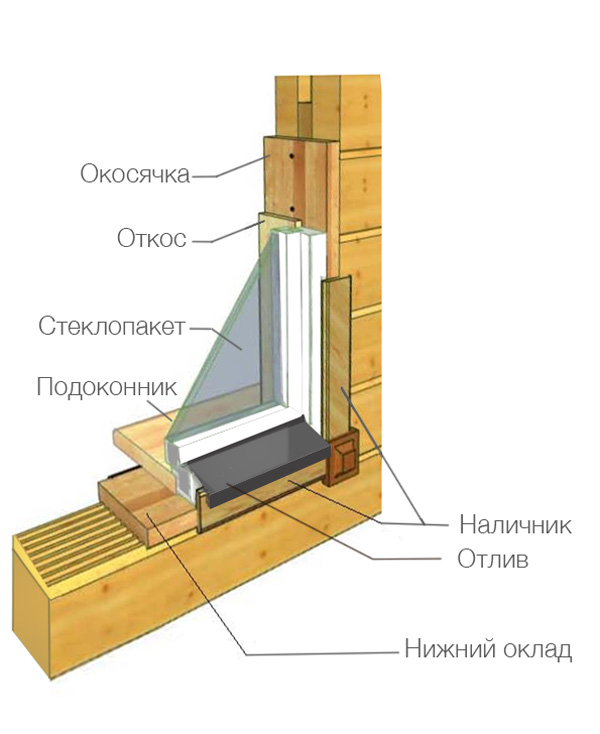


 Для этого необходимо оставить в оконном проеме соответствующее пространство, минимальный размер которого строго определен.
Для этого необходимо оставить в оконном проеме соответствующее пространство, минимальный размер которого строго определен.
 Чтобы было проще, створки снимают с рамы. Затем раму устанавливают в проем, выравнивают по горизонтали и вертикали, пользуясь уровнем. Устанавливают створки и запенивают окно по периметру.
Чтобы было проще, створки снимают с рамы. Затем раму устанавливают в проем, выравнивают по горизонтали и вертикали, пользуясь уровнем. Устанавливают створки и запенивают окно по периметру.



 )
)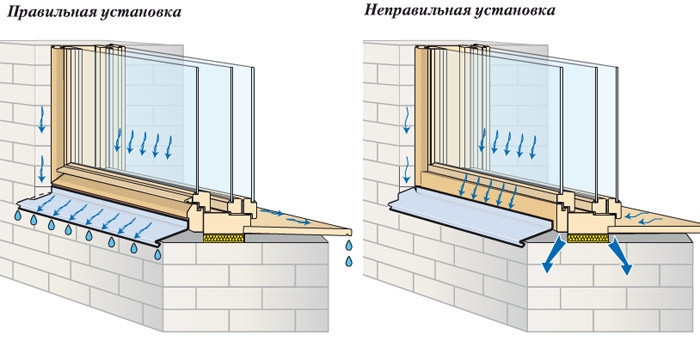




 xml или Autounattend.xml
xml или Autounattend.xml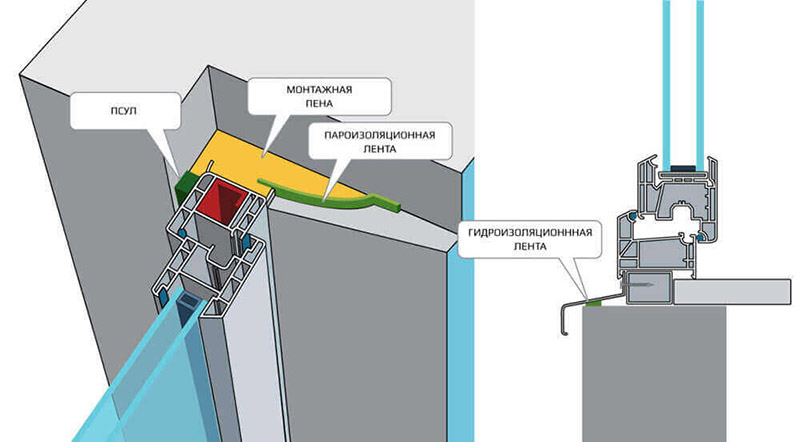
.png)